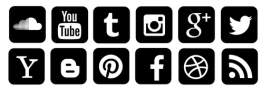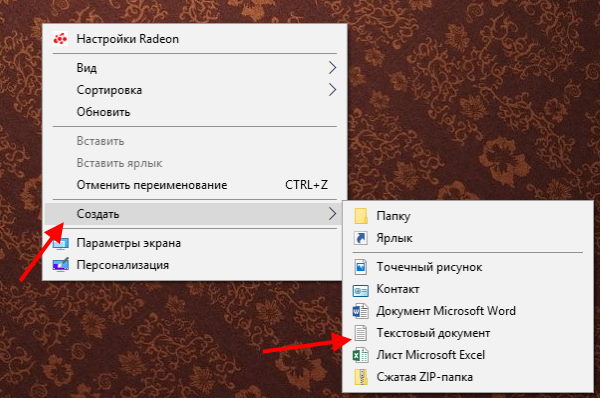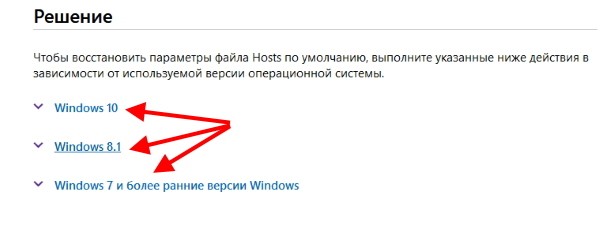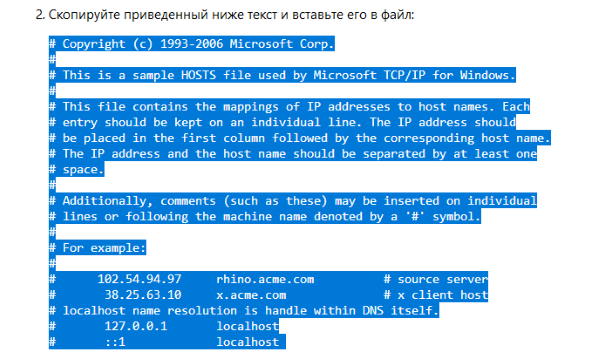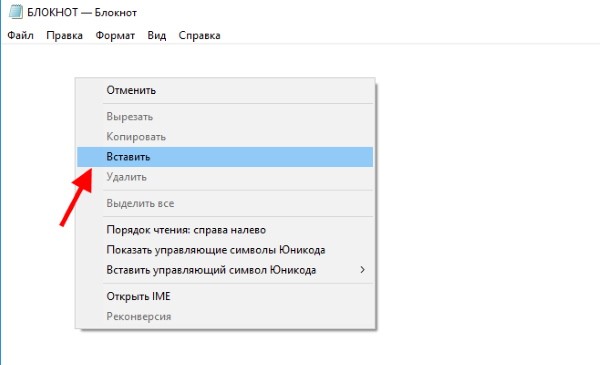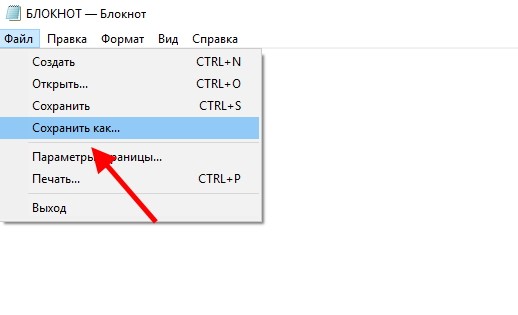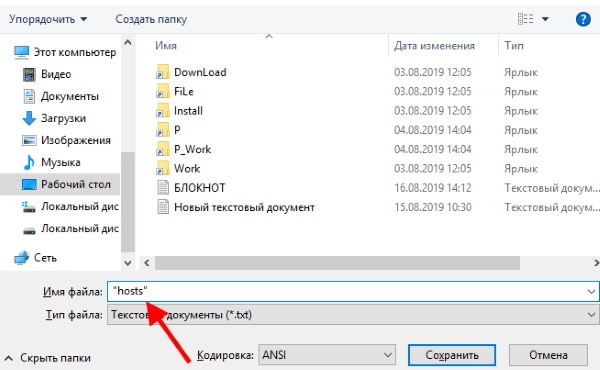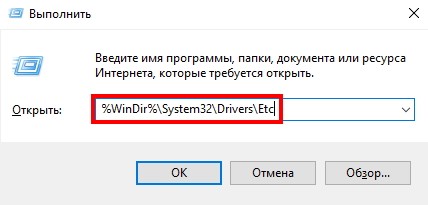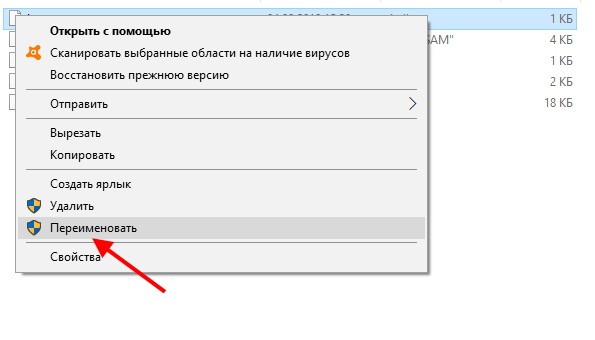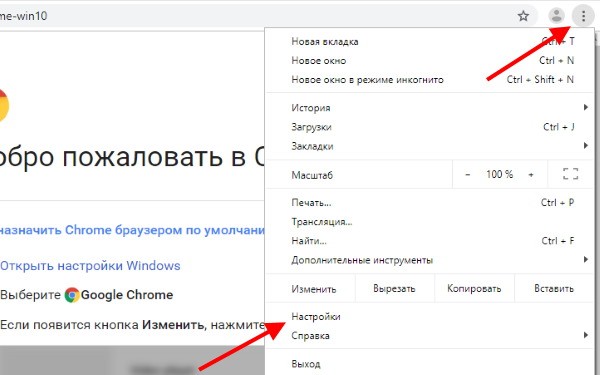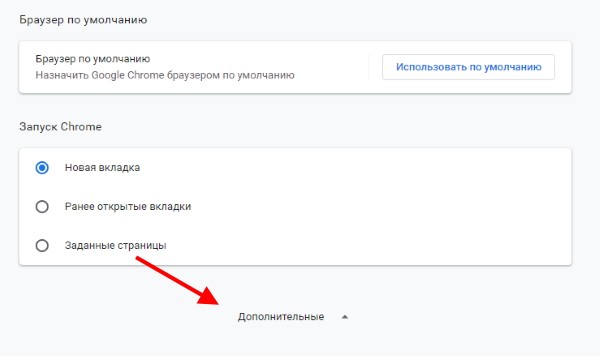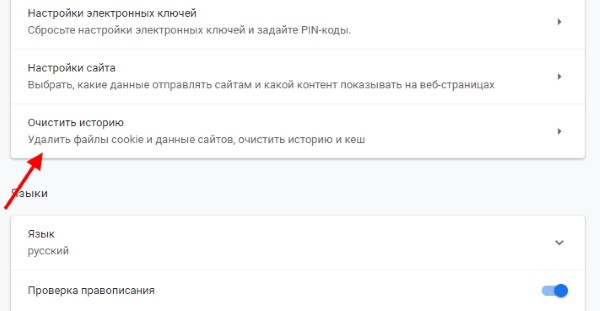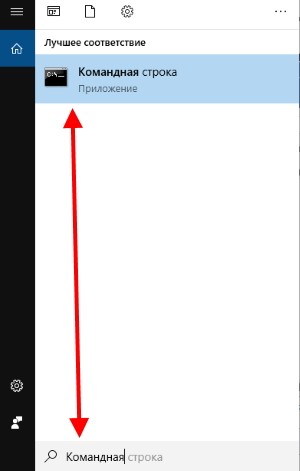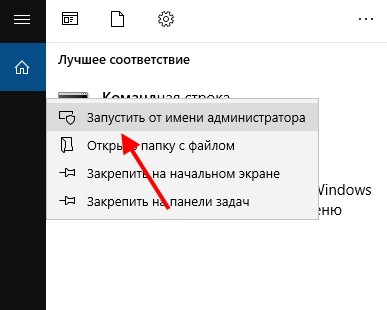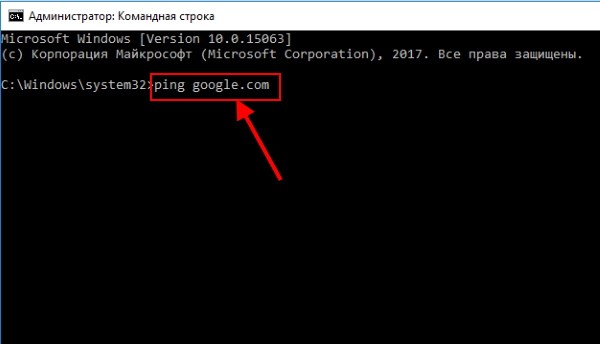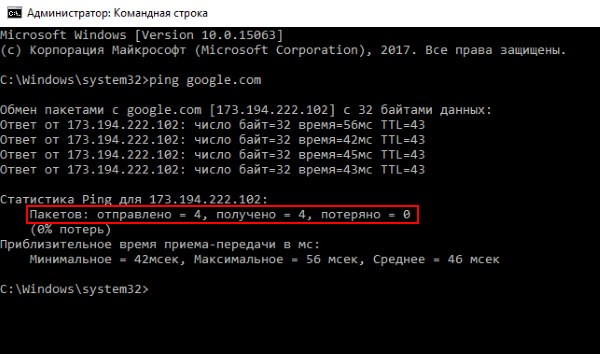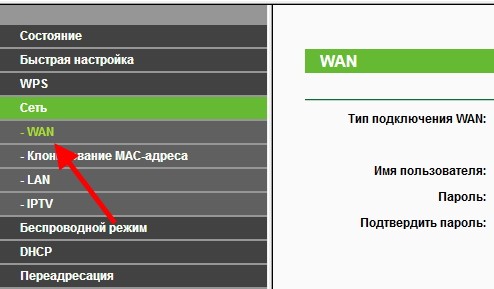При некоторых сложившихся ситуациях можно столкнуться с проблемой открытия сайтов. Без каких-то причин на экране возникает текст: веб-страница по адресу (сайт, на который вы хотите зайти) возможно, временно недоступна или постоянно перемещена по новому адресу. И попасть на страницу не представляется возможным.
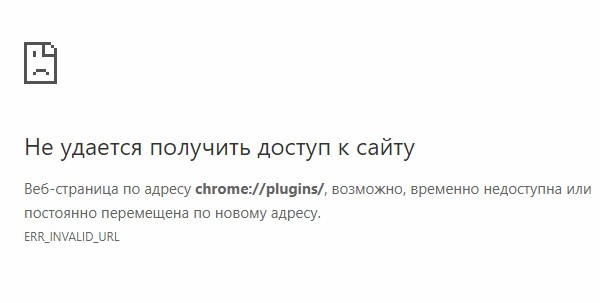
Почему веб-страница по указанному адресу бывает недоступной
Данная проблема может появляться при входе на любые сайты, форумы и даже при входе на сайты социальных сетей. В тексте ошибки могут отображаться различные версии кодов: ERR_CONNECTION_CLOSED, ERR_CONNECTION_RESET, ERR_CONNECTION_DENIED и другие. Также подобная ошибка может появляться на всех сайтах сразу, какой бы мы не пытались открыть. Сбои могут вызывать много факторов. Но главный из них – вирусы в операционной системе вашего компьютера.
| Причина: | Последствия: |
|---|---|
| Системные, внутренние конфликты Windows | Нарушается структура файла hosts и других компонентов ОС. |
| Отсутствие или проблема с интернетом | Могут тоже стать причиной временно недоступной веб-страницы. |
| Блокировка сайтов или браузера | Когда не открываются все сайты из-за антивирусных систем. Некоторые программы не «признают» друг друга, из-за чего появляются сбои в их работе. |
| Неправильные настройки сети | Зачастую настройки роутера, ДНС могут стать причиной отсутствия интернета. |
Исправляем ошибку с файлом hosts
Необходимо сказать, что файл hosts является важным элементом в сетевой структуре ПК. Он отображает понятные нам имена сайтов. Вместо цифр и точек, из которых в действительности и состоит веб-адрес.
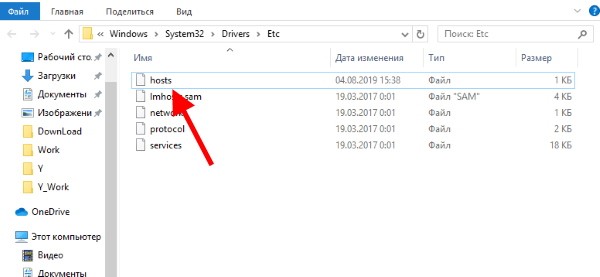
Файл hosts на компьютере с Windows
Он выполняет и другие важные функции. В нём записаны конфигурационные данные, которые позволяют соединять компьютер в сети или выходить в интернет. При различных обстоятельствах он мог быть изменён.
Чтобы компьютер пользователя снова начала стабильно работать и открывать сайты, нужно восстановить файл hosts:
- Его нужно сформировать заново. Сделать это будет нетрудно — создайте новый блокнот на рабочем столе. Для этого нужно нажать ПКМ и выбрать строку «Создать»;

Создайте текстовый документ на рабочем столе
- Далее вам необходимо перейти по адресу сайта Майкрософт и найти свою версию Windows в списке на этой странице;

Выберите свою версию Windows в списке
- После нажатия вы увидите текст файла hosts. Это файл нужно выделить курсором, чтобы скопировать. Нажмите ПКМ и выберите «Копировать» или нужно нажать CTRL+C;

Выделите текст файла hosts на странице
- Текст нужно вставить в пустой только что созданный блокнот на вашем ПК. Для этого нажмите CTRL+V или ПКМ и выберите «Вставить»;

Вставьте файла hosts в текстовый файл
- Далее нажмите вверху кнопку «Файл» и выберите «Сохранить как».

Сохраните файл hosts в текстовом документе
В поле имени обязательно нужно ввести: “hosts” — вместе с кавычками. Запомните путь к файлу, чтобы легко его найти при открытии через проводник;

Дайте имя файлу hosts при сохранении
- Нажмите WIN+R — сразу две клавиши и введите в новом окошке: %WinDir%System32DriversEtc. И нажмите кнопку Ввода для продолжения;

Введите команду %WinDir%System32DriversEtc
- В новом окне найдите файл hosts и выберите его ПКМ. Нажмите строку «Переименовать» и добавьте в имя любое слово на английском;

Переименуйте старый файл hosts
- Переместите в эту папку новый файл, который вы создали на рабочем столе.
Теперь можно всё закрыть и выбрать двойным щелчком мыши иконку браузера. Чтобы определить появляется ли ошибка: веб-страница по адресу недоступна или постоянно перемещена по новому адресу. Этот способ подойдёт для того случая, когда вы пытаетесь попасть на один какой-то веб-сайт. Но он упорно не открывается из-за вышеописанной ошибки.
Что делать, если ошибка «страница…возможно, временно недоступна или постоянно перемещена по новому адресу» повторяется
Проблема с входом на любой сайт также может появляться сразу из-за нескольких причин. Чтобы открыть нужный сайт, мы будем по очереди выполнять операции для устранения ошибки. Попробуйте перезагрузить компьютер, снова открыть сайт. Затем нужно почистить историю, куки и кэш браузера, из которого вы выходите в интернет.

Кэш, история и куки в браузере Firefox
Инструкцию можно найти на официальных страницах поддержки вашего браузера. Например, для популярного Google Chrome сделать это можно так:
- Нажмите кнопку меню (три вертикальные точки);

Нажмите кнопку меню Google Chrome
- Выберите «Настройки»;
- Опустите страницу внизу и найдите кнопку «Дополнительно»;

Кнопка «Дополнительно» в настройках браузера
- Далее нужно найти блок под названием «Очистить историю»;

Нажмите «Очистить историю» в Google Chrome
- Выберите значение «За всё время», как показано на скриншоте;

Выберите все пункты галочкой и нажмите кнопку «Удалить»
- Поставьте галочки на всех пунктах и нажмите внизу кнопку «Удалить данные».
При этом сохранённые пароли будут удалены. При входе на сайты из закладок нужно будет вводить пароль и логины заново, чтобы сохранить их в браузере. Если вы не хотите удалять эти данные, уберите галочку с пункта «Куки». И удалите куки для сайта, на который вы пытаетесь войти отдельно.
Далее проверим наличие подключения компьютера к интернету:
- Для этого откройте окно «Пуск». Введите в строке поиска «Командная строка»;

В поиске «Пуск» напишите «Командная строка»
- В результатах выберите её ПКМ и нажмите на строку — от имени администратора;

Запуск командной строки от имени администратора
- В окне нужно записать следующее: ping google.com;

Введите команду «ping google.com»
- В результате ваш компьютер должен отобразить количество отправленных и принятых пакетов. Если эти числа равны, значит с интернетом проблем нет.

Проверка наличия интернета в командной строке
После этой проверки нужно переходить к следующему этапу устранения ошибки. Если решить её всё ещё не удалось. Выполните в этом же окне ещё одну команду. Можно записать её сразу же ниже результатов: ipconfig/flushdns.
Настраиваем роутер для устранения неполадки
Если компьютер выходит в сеть при помощи роутера, необходимо изменить некоторые его параметры. В устройствах TP-LINK можно попасть в настройки из строки браузера.
Введите адрес: 192.168.1.1 или 192.168.0.1 и нажмите ENTER:
- Затем нужно поставить галочку на пункте «Использование других DNS»;
- Перейти слева в меню в раздел «WAN»;

Выберите раздел WAN в настройках роутера
- Указать в первой пустой строке — 8-8-8-8. И в строке ниже — 8-8-4-4 и сохранить эти данные.
Проверка компьютера на вирусы
Большинство компьютерных вирусов при попадании на устройство пользователя стремятся подменить файл hosts. Это необходимо для перенаправления на мошеннические сайты злоумышленников с разными корыстными целями. И не смотря на то, что антивирусные программы пристально следят за файлом hosts, вирусам часто удаётся его подменить или вообще вывести из строя. Фишинговые (подмененные) сайты, как правило, ничем не отличаются от оригинала по дизайну. Но несут в себе большую угрозу. Так как требуют от нас ввода своей личной информации: логина, пароля, платёжных данных и т. п.
Как только вы исправите файл hosts по инструкции выше, компьютер сразу же необходимо проверить на вирусы. Так как защита компьютера уже пропустила зараженные файлы, необходимо скачать утилиту для сканирования системы из интернета. Их существует несколько, вы можете использовать программу Dr.WEB CureIt! по ссылке: https://free.drweb.ru/download+cureit+free/. Её не нужно устанавливать.
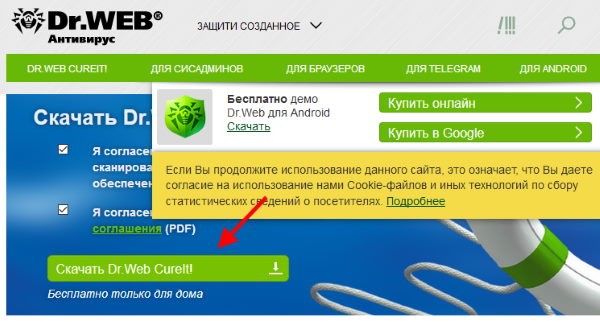
Кнопка для загрузки Dr.WEB CureIt!
После загрузки запустите её двойным кликом мыши. Нужно поставить галочку на соглашении и выбрать путь для сканирования. Оставив путь по умолчанию, Dr.WEB CureIt! будет сканировать весь ваш компьютер. Все подозрительные файлы и папки, которые укажет антивирус, необходимо удалить или вылечить. Также попробуйте использовать разные браузеры. Попробуйте переустановить тот, которым чаще всего пользуетесь. Затем нужно попытаться войти на сайт, который отображал ошибку: веб-страница по адресу … возможно, временно недоступна или постоянно перемещена по новому адресу.
Источник